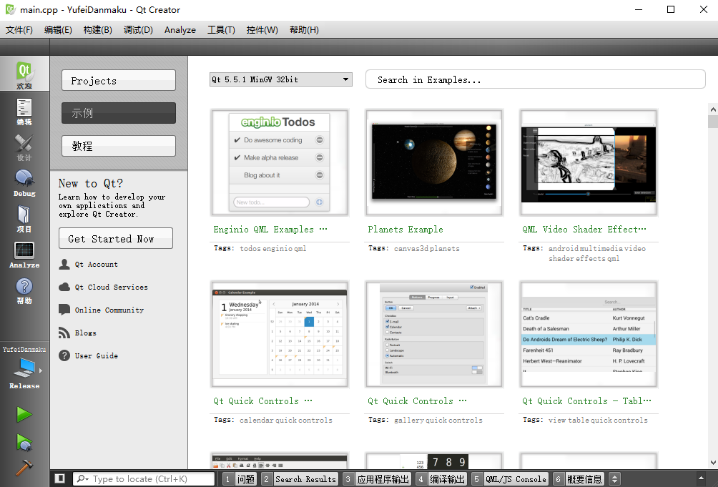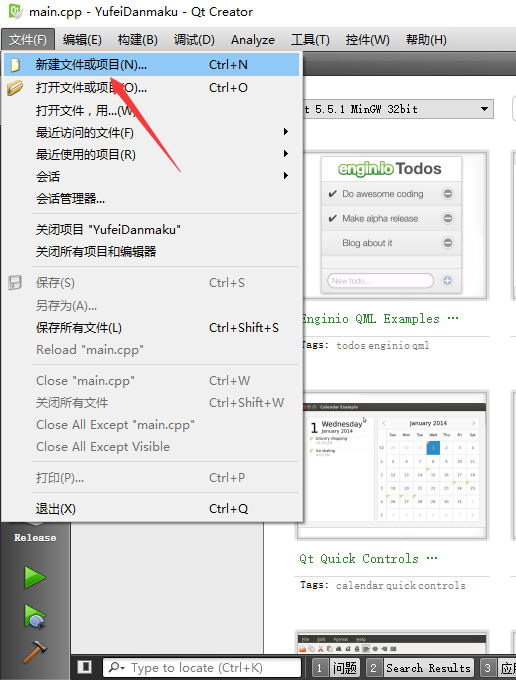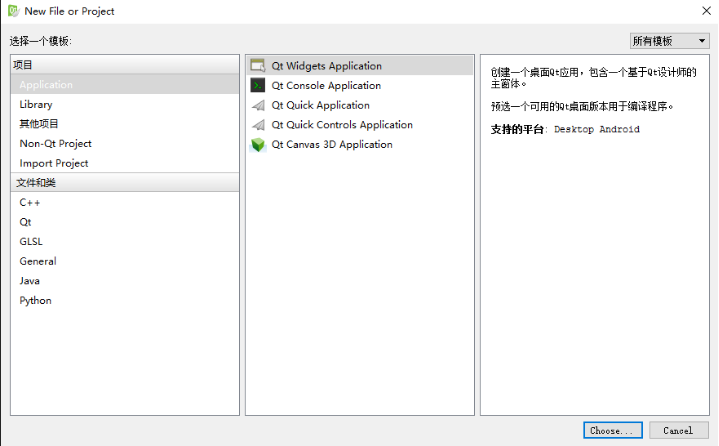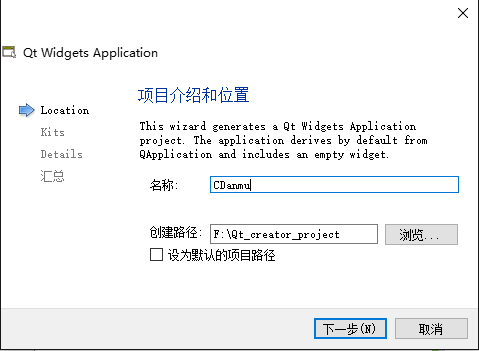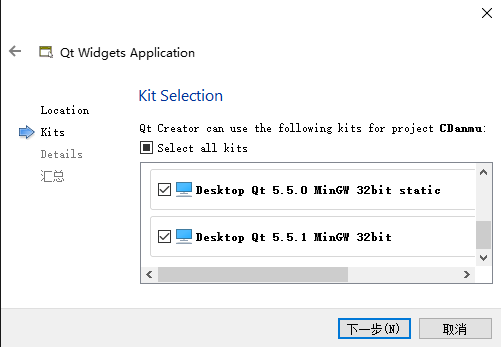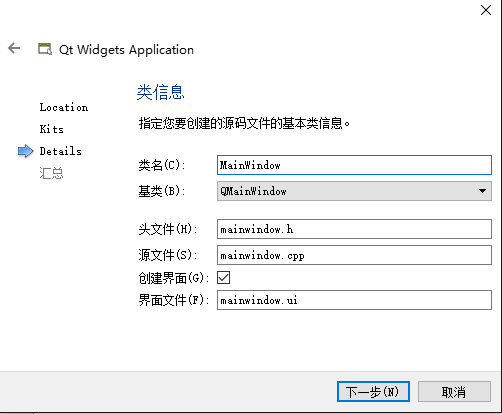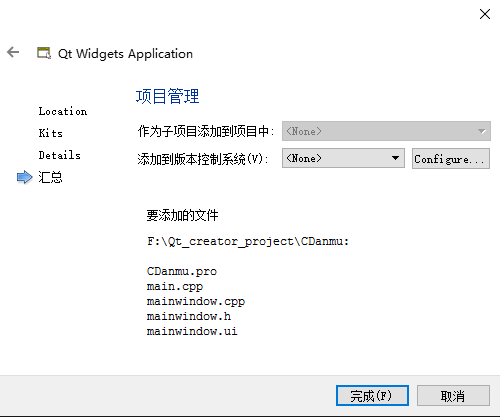用Qt實現一個桌面彈幕程式(一)--前期準備
Qt的安裝
快到Qt官網 或者點選這裡 快快點我 去下載相應系統下的安裝包,開始你的Qt程式之旅吧~
幾點建議
- 儘量選擇離線安裝包,除非你確信你的網路夠好撐得起線上安裝。
- 如果是windows系統下做Qt程式開發建議下載編譯器為mingw的版本,相容性更好哦~
- 安裝路徑不要有空格和中文 (傑洛君 從好幾次失敗經驗體會到路徑中有空格和中文是大坑,也很討厭看到路徑有%20的出現(#‵__′) )
- 關於安裝中選擇安裝內容,建議全部選擇(包括Qt Creator 和 Src中的原始碼),因為以後做靜態編譯Qt是需要用到原始碼的~
* IDE的使用*
Qt可以用Visual Studio 作為IDE 也可以用Qt Creator 做為IDE
傑洛君推薦使用Qt Creator哦 \(^o^)/大推薦!,裡面有快捷鍵幫助你快速查詢文件,習慣後你會很喜歡它的(^__^)
如果安裝好了就看看它的主介面看看它的功能吧~
這個是Qt Creator的主介面哦,玩玩它的示例吧,發現新大陸!
學習C++基礎知識
傑洛君 即將開始Qt Widget桌面程式的學習了,不過Widget是用C++進行編寫的哦,所以記得要先學會了C++的基本語法和學會簡單的面向物件和類繼承後再進行Qt程式的編寫哦,不然會暈頭轉向的。(少年學習中。。。)
放心,這個桌面彈幕程式用到的技術都是非常簡單的,沒有思想上的難度,不過可以幫你熟悉Qt Widget程式的開發,還是挺適合Qt初學者的,但是不適合C++初學者哦,如果你會開發簡單的Qt Widget程式那就更好了(沒時間解釋了,快上車!!︿( ̄︶ ̄)︿嘿嘿嘿~)。
* 體驗一下吧~*
新建專案吧 —— 在Qt Creator 上的選單欄的檔案目錄下選擇新建專案
-選擇專案的模板吧 ——在專案選擇Application 中的 Qt Widgets Application
給專案起個好聽的名字,定好它所在的檔案路徑吧~
給專案選擇構建吧,你可以都選上哦~
選擇主類,就選擇MainWindow吧
這就是程式的主要資訊啦~
-
終於完成了!!如果傑洛君是你就會毫不猶豫地點選左側邊欄下方的那個綠色播放按鈕跑跑看了,如果一切順利,你就會看到一個視窗程式的誕生,它屬於你了!
如果忘記了自己的專案建立在什麼地方可以點選側邊欄中的專案選項看自己的專案資訊哦~
生成的可執行檔案的路徑也可以在這裡看到~
後續
一行程式碼都沒寫,真的可以嗎?
- 不要急呀,前期工作做好,可以省很多功夫的。
不配置環境變數什麼的真的可以嗎?
- 確實學習Java Python Mysql等技術時,都會要求配置環境變數,但是Qt的話 傑洛君 不推薦配置環境變數哦,因為將來你的程式是要給沒有安裝Qt 的電腦上用的,不配置環境變數可以提前學到很多問題的解決方案。
小劇場
小A:傑洛君騙人,我到路徑下雙擊EXE 發現缺少Q什麼什麼的根本打不開。
傑洛君:冤枉呀,你點選那個綠色播放按鈕不是可以執行看到介面嗎?(┬_┬)
這是什麼原因造成的呢?
感興趣的話嘗試瞭解Qt的程式打包釋出問題,用搜索引擎搜尋 關鍵字windeployqt或者macdeployqt來拯救被冤枉入獄的 傑洛君 吧(╯3╰) 冤枉呀,Help!!
今天就到這裡吧~